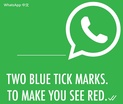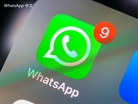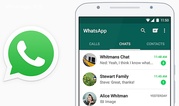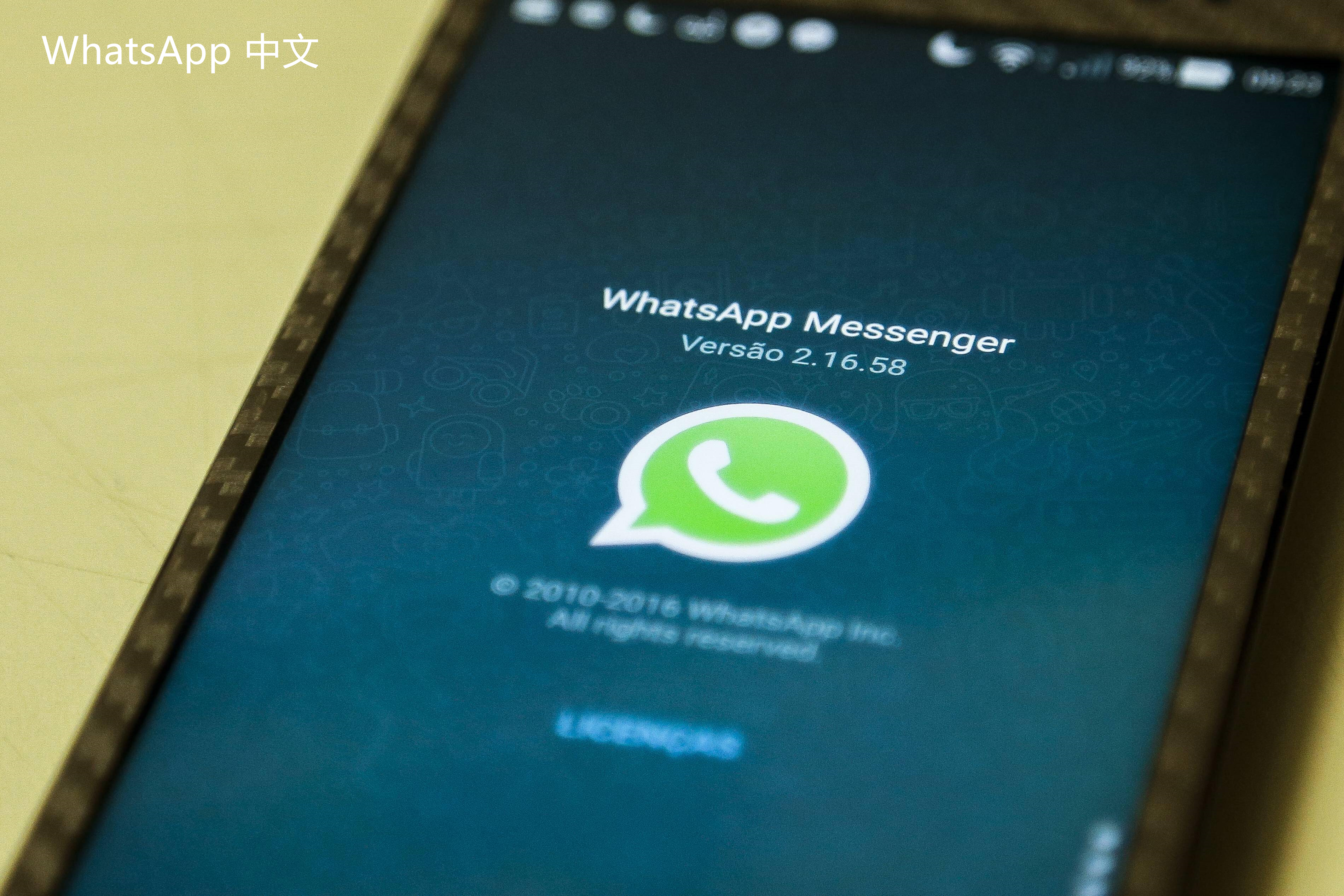
WhatsApp 聊天记录备份教程
在数字化时代,聊天记录作为我们日常交流的重要组成部分,承载着大量的记忆和信息。为了避免数据丢失,定期备份WhatsApp聊天记录显得尤为重要。接下来,我们将详细介绍如何高效地备份WhatsApp聊天记录。
一、备份WhatsApp聊天记录的必要性
1. 数据安全:在更换手机、误删聊天内容或应用故障时,备份可以确保信息不丢失。
2. 恢复操作:备份后的数据可以方便地在新设备上恢复,确保用户无缝切换。
3. 多设备使用:通过云端备份,用户可以在不同设备上访问历史记录。
二、备份步骤
1. **使用WhatsApp内置备份功能**
- 打开WhatsApp应用,点击右上角的“三个点”图标。
- 选择“设置”选项。
- 点击“聊天”选项,然后找到“聊天备份”。
- 在这里,你可以看到上次备份的时间和文件大小,点击“备份”以立即进行备份。
- 可选择频率(每日、每周、每月)以及是否包含视频等选项。
2. **通过Google Drive备份(适用于Android用户)**
- 在“聊天备份”页面中,选择“Google Drive设置”。
- 选择你的Google帐户,如果没有帐户需要先添加。
- 选择备份频率以及是否包含视频,然后确认保存设置。
- 备份完成后,你会在Google Drive中找到WhatsApp的数据文件。
3. **通过iCloud备份(适用于iPhone用户)**
- 在“聊天备份”页面中,点击“备份到iCloud”。
- 确保你的iCloud功能已打开,并且有足够的存储空间。
- 选择备份频率,并确保“包含视频”选项按照你的需求进行设置。
- 点击“立即备份”,等待备份完成。
三、恢复WhatsApp聊天记录
1. **在新设备上恢复**
- 安装并打开WhatsApp应用。
- 按照屏幕提示完成手机号验证,系统会自动检测到备份文件。
- 点击“恢复”以将聊天记录从Google Drive或iCloud中恢复到新设备。
2. **从本地备份恢复(仅适用于Android)**
- 如果没有云备份,你还可以从本地存储中恢复。
- 在文件管理器中找到WhatsApp文件夹,进入“Databases”文件夹。
- 在重新安装WhatsApp后,系统会提示你恢复本地备份,选择相应文件即可。
四、注意事项
1. 定期进行备份,避免长时间未备份造成数据丢失。
2. 确保备份的网络正常,以保证备份完成。
3. 谨防他人获取账户信息,尽量使用与安全设置相结合的备份方式。
总结
备份WhatsApp聊天记录是每个用户都不容忽视的重要步骤。通过以上的步骤,你可以轻松地保障个人信息的安全,在不同设备间无缝切换。希望这篇备份教程能帮助你更好地管理自己的聊天数据。